Alternativa a Time Machine per Windows – 6 strumenti affidabili
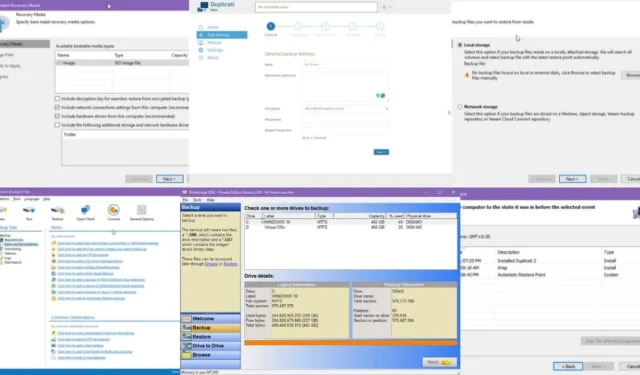
Stai cercando la migliore alternativa a Time Machine per Windows?
Questa intuitiva app di backup e ripristino per macOS supporta backup non presidiati e ad hoc, pianificazione e altro. La sua visualizzazione simile a una timeline è anche la ragione del suo nome, Time Machine.

Tuttavia, può essere difficile trovare una valida alternativa per i sistemi operativi Windows. Fortunatamente, sono qui per aiutarti!
6 alternative a Time Machine per Windows
Dopo aver testato oltre 20 programmi di backup e ripristino del PC per più di una settimana, ho scoperto che i seguenti sei si sono distinti rispetto agli altri:
Cronologia file di Windows: la migliore soluzione integrata
L’ app Cronologia file è l’alternativa più strettamente correlata a Time Machine per Windows. È inclusa in ogni edizione da Windows 8. Puoi abilitare questa funzionalità nella sezione Backup file di Aggiornamento e sicurezza o nel menu Sicurezza .
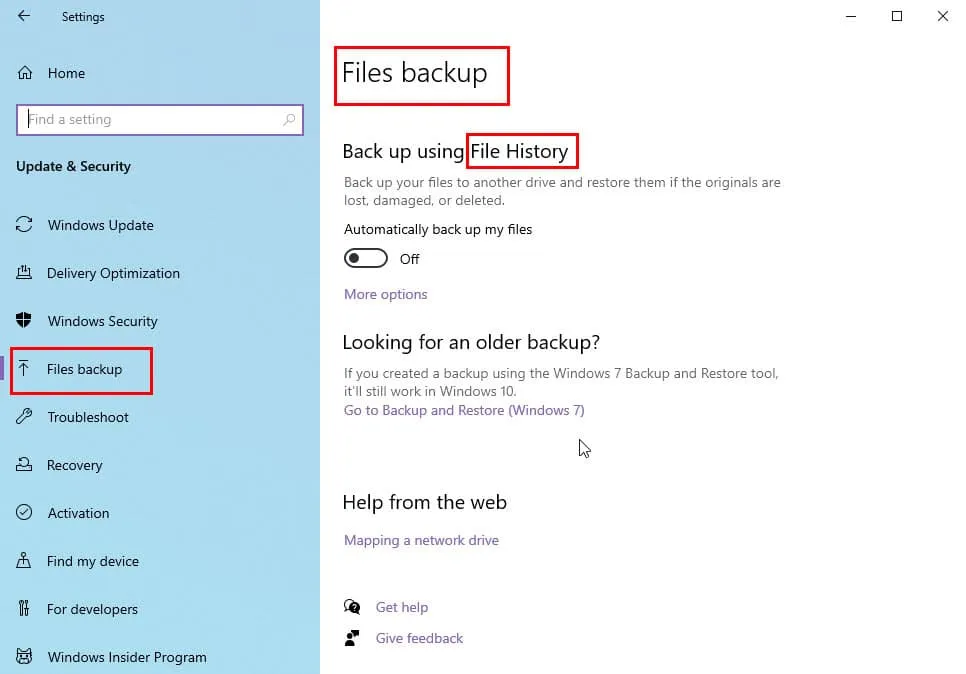
Accetta vari tipi di dispositivi di archiviazione per scopi di backup. Ad esempio, puoi selezionare un’unità esistente, una chiavetta USB, un dispositivo di archiviazione di massa esterno e un’archiviazione NAS . Le unità potrebbero contenere altri contenuti o essere vuote.
Puoi configurare la frequenza con cui vuoi che lo strumento esegua il backup del sistema e di altre directory. Inoltre, puoi configurarlo per cancellare i backup entro 1 mese o 2 anni . Tuttavia, puoi anche conservarli per sempre, se necessario.
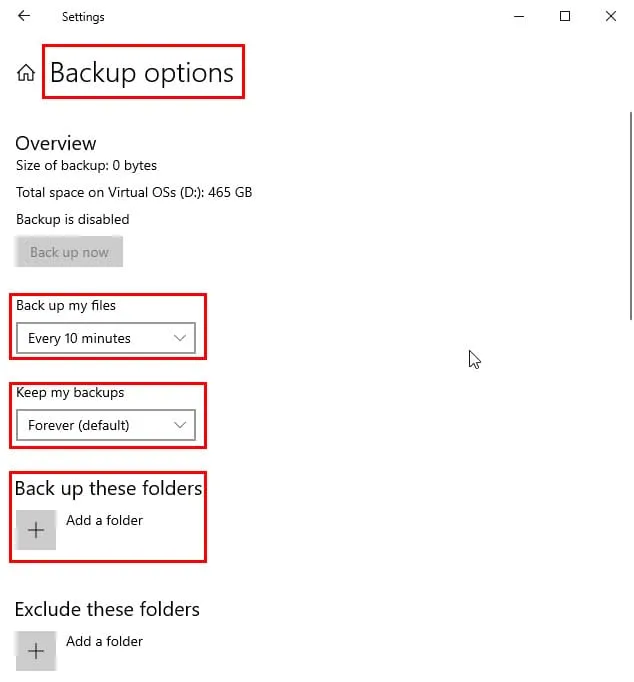
Per non parlare del fatto che puoi determinare quali cartelle salvare. Oppure puoi creare uno snapshot per l’intero sistema.
| Professionisti | Contro |
| Gratuito per uso individuale e aziendale. | Comporta una curva di apprendimento ripida. |
| Non consuma risorse di sistema aggiuntive, ad eccezione dello spazio di archiviazione di backup | L’installazione è un processo complicato. |
| Può funzionare come sistema di gestione delle versioni per singoli file. | Spesso occorrono ore per creare il primo snapshot dell’intero sistema o di una singola unità. |
| Interfaccia utente di facile comprensione con funzionalità minime e quindi senza dover fare supposizioni. | Non consente di creare un backup o un’immagine del disco avviabile da utilizzare in caso di attacco ransomware o BSOD. |
DriveImage XML – Il miglior backup e ripristino leggero
DriveImage XML ti consente di creare copie hot o live di unità all’interno del tuo PC Windows utilizzando Volume Shadow Services (VSS) di Microsoft . Funziona anche se stai lavorando sull’unità di origine.
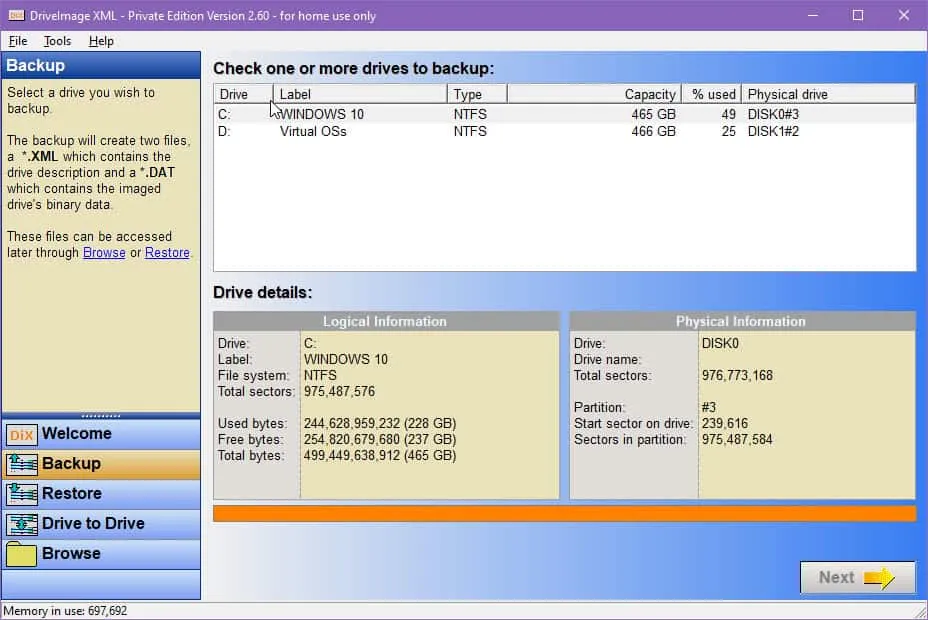
Ti consente di scegliere una destinazione per il backup. Potrebbe essere all’interno dello stesso dispositivo o su un’unità disco rimovibile. Memorizzerà i dati in file XML in modo che tu possa usare qualsiasi programma di ripristino di terze parti che lo supporti.
Principalmente, crea immagini di partizioni e unità dati logiche . Inoltre, puoi clonare un’unità in un’altra. Inoltre, puoi usare il software per importare backup XML da altre fonti. Inoltre, DriveImage XML può comprimere le immagini per scopi di archiviazione.
Il sistema operativo Windows minimo, WinPE Boot Medium è completamente compatibile con le immagini di backup create da DriveImage XML . Quindi, se hai subito un attacco ransomware, puoi riprendere rapidamente il controllo dei tuoi dispositivi.
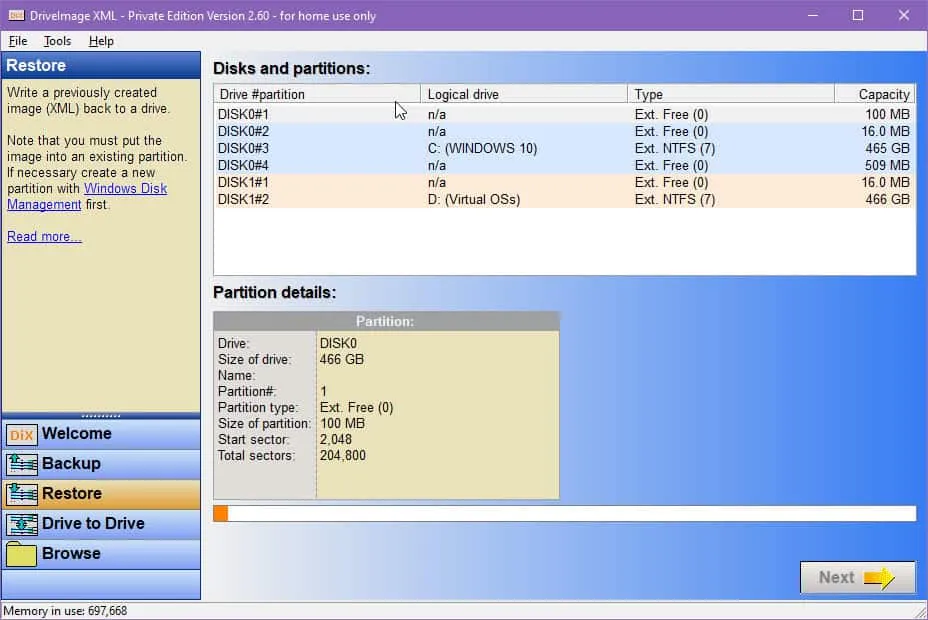
Prezzi: è gratuito per uso domestico e individuale. Per uso aziendale, i costi di licenza partono da $ 100,00 per cinque PC , un anno di aggiornamenti gratuiti e due interventi di supporto .
| Professionisti | Contro |
| Versione gratuita disponibile per utenti privati e privati. Gli utenti aziendali possono controllare la versione di prova gratuita. | Non presenta un’interfaccia simile a una cronologia per scegliere la versione esatta che si desidera ripristinare. |
| Funziona perfettamente con unità esterne o interne. | L’interfaccia utente è un po’ confusa. |
| Software di ripristino di terze parti davvero leggero. | Non consente di creare un supporto di ripristino del sistema avviabile. |
| Si integra con l’Utilità di pianificazione di Windows per l’automazione dei backup. | Il backup funziona per l’intera unità e non per singole directory o file. |
Ottieni DriveImage XML gratuitamente!
Duplicati – La migliore soluzione open source
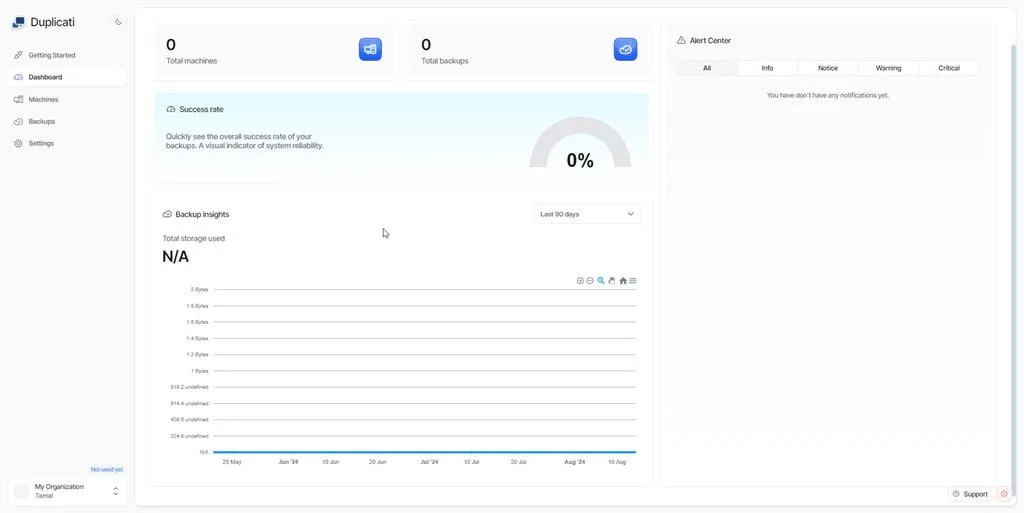
Duplicati è un’alternativa a Time Machine per Windows con un ambiente ibrido che include una dashboard cloud per il monitoraggio dei dispositivi e un’app client autonoma. Quindi, supponiamo che tu abbia distribuito il software client su cinque PC connessi a Internet. Puoi controllare tutti questi dalla tua dashboard cloud , come la pianificazione e l’esecuzione di backup ad hoc , il ripristino di versioni precedenti, ecc.
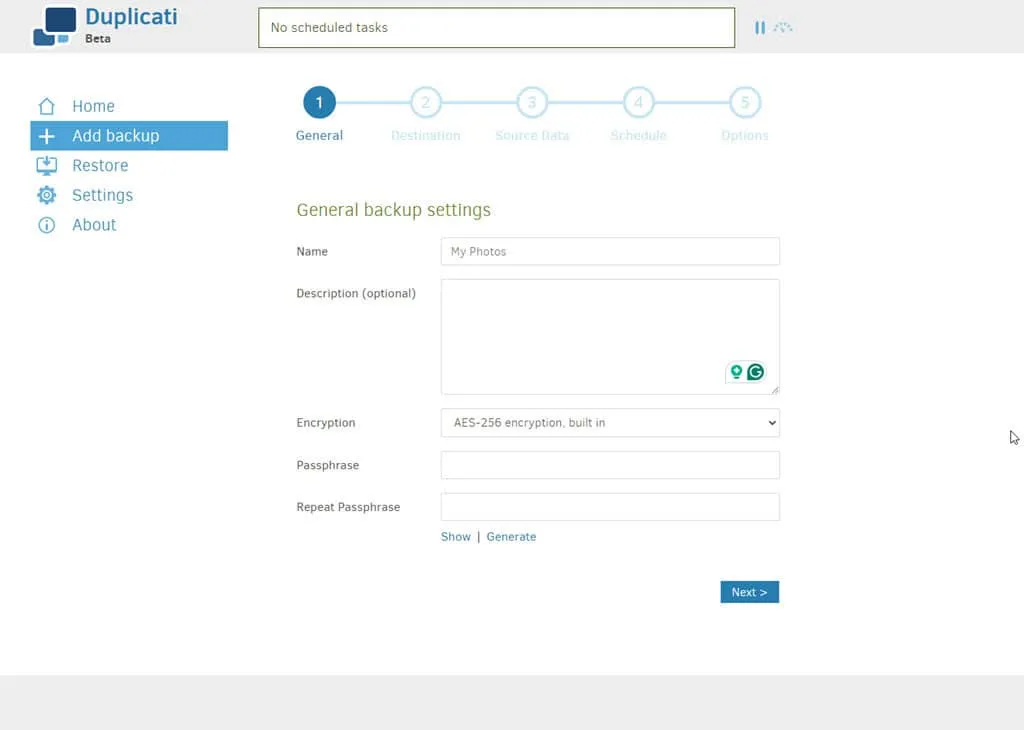
Oltre a memorizzare i backup su SSD esterni o unità interne , puoi anche utilizzare l’archiviazione cloud, come Amazon S3 , Backblaze , Box.com , Dropbox , Google Cloud , ecc. Inoltre, puoi utilizzare protocolli come server SFTP , server FTP e archivi collegati in rete .
Duplicati ti consente di creare un nuovo backup o di importarne uno da provider terzi. Inoltre, durante la fase di ripristino, puoi utilizzare una versione dal PC locale o importarne una da una fonte di archiviazione cloud. Inoltre, durante la pianificazione, puoi scegliere se farlo localmente o sul cloud.
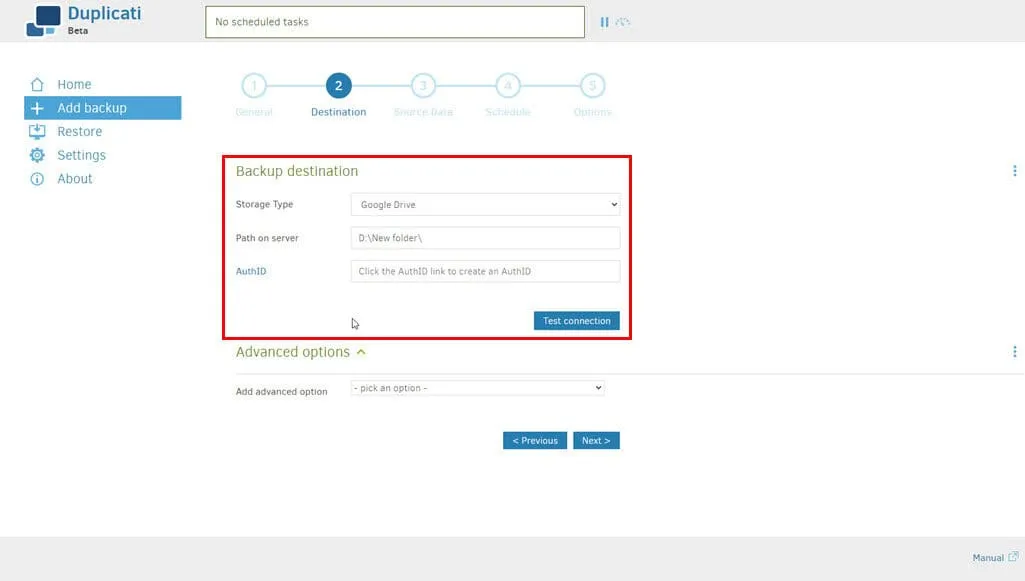
Prezzi: è gratuito per un massimo di cinque dispositivi . Puoi rivisitare fino alle ultime 200 versioni salvate . Duplicati le manterrà in questo piano di abbonamento fino a un anno . Se desideri ottenere una licenza commerciale, un abbonamento parte da $ 5,00/dispositivo/mese . La fatturazione verrà effettuata annualmente.
| Professionisti | Contro |
| Gratuito per uso domestico e aziendale fino a cinque macchine. | L’impostazione di un archivio cloud come unità di backup richiede un apprendimento di livello moderato. |
| Semplicissimo da configurare, monitorare e ripristinare i backup. | Non consente di creare un disco di ripristino per situazioni come ransomware, eventi BSOD, ecc. |
| Come Time Machine, puoi scegliere di ripristinare singole cartelle. | |
| Utilizza il più recente protocollo di crittografia AES-256 per la massima sicurezza. | |
| Il client autonomo installato localmente è un’applicazione web leggera. |
Ottieni Duplicati gratuitamente!
Veeam Agent : il migliore per server Windows e PC client
Se hai una configurazione organizzativa composta da server Windows e client PC, puoi dare un’occhiata a Veeam Agent . Il suo software Veeam Backup & Replication è per server e piattaforme VMM bare metal. Al contrario, puoi installare l’ app Standalone su dispositivi endpoint in remoto, in loco e su VM distribuite in posizioni cloud.
È possibile creare backup dell’intero server , del PC client , delle partizioni , dei dischi logici , delle cartelle e dei singoli file . È inoltre possibile generare un supporto USB o DVD avviabile clonando la macchina esistente.
Offre tre interfacce diverse:
- Nuovo processo di backup: qui puoi configurare la modalità di backup , la destinazione , la pianificazione , ecc.
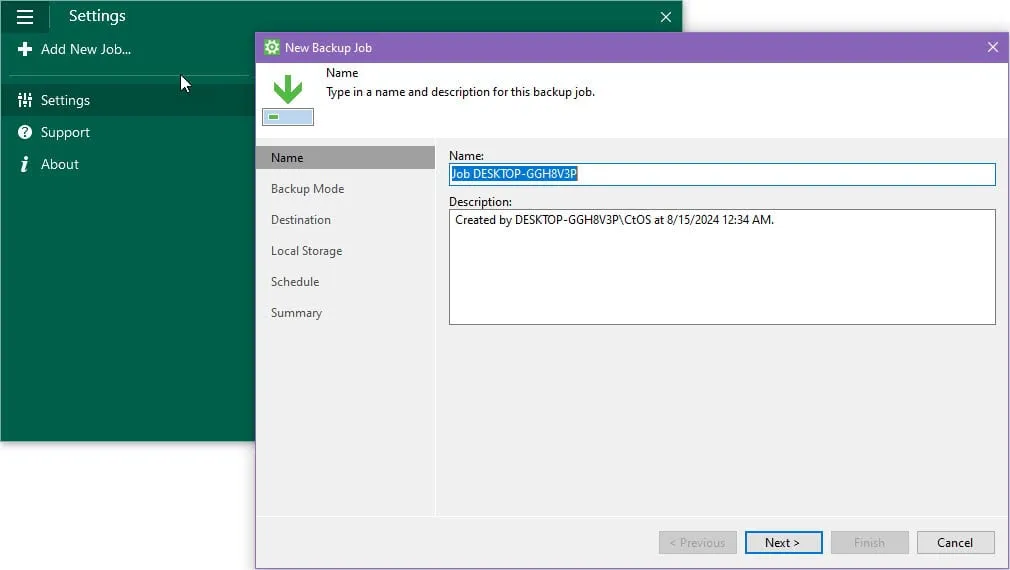
- Volume Level Restore: questa interfaccia ti consente di scegliere la fonte, come archiviazione locale e di rete . Puoi anche configurare Restore Point , Disk Mapping , Summary , ecc.
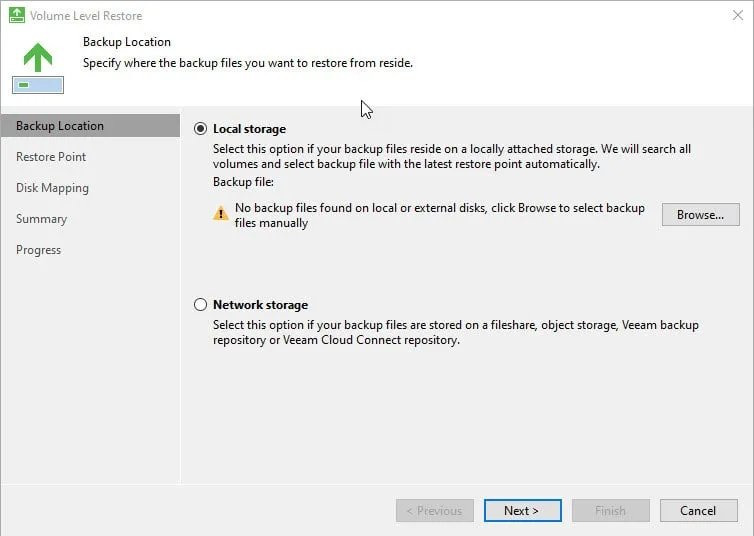
- Crea supporto di ripristino: consente di creare un’immagine ISO del sistema per un ripristino immediato.
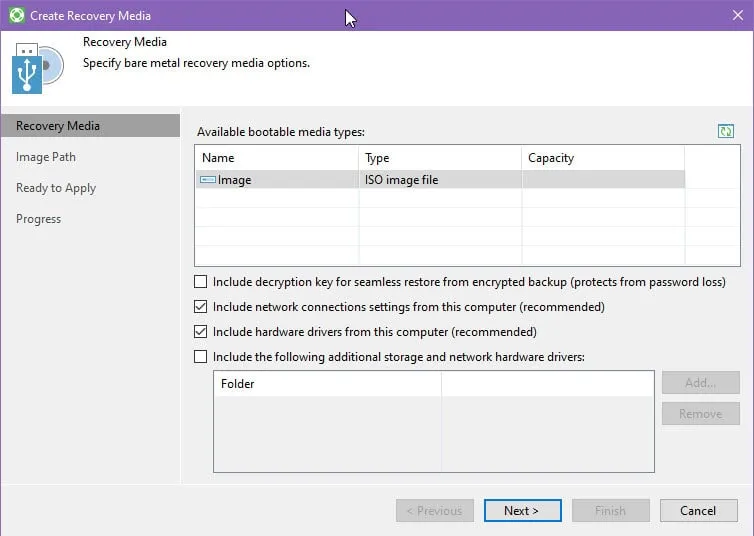
Per un preventivo è necessario contattare l’ufficio vendite.
| Professionisti | Contro |
| Prova gratuita disponibile per scopi di valutazione individuali e non commerciali. | La presenza di più interfacce utente separate rende un po’ complicato creare backup e ripristinare quelli esistenti. |
| Interfaccia utente familiare per server, VM ed endpoint fisici di PC Windows. | La curva di apprendimento è di livello moderato. |
| Interfaccia utente dedicata per scopi di backup, ripristino e creazione di supporti di ripristino avviabili. | Non offre una politica dei prezzi trasparente. |
| Accetta piccoli dispositivi di archiviazione esterni, come schede SD e chiavette USB. | |
| Supporta sia i file basati su cloud che quelli locali. |
Ottieni Veeam Agent gratuitamente!
Backup di Uranium : il migliore per i file di database
Uranium Backup è uno strumento popolare con supporto esclusivo per SQL server , MariaDB , MySQL backup e altro. Ti consente di creare snapshot dell’intero sistema, di un’unità specifica, di una cartella e di un file. Inoltre, puoi archiviarlo su unità locali e sul cloud.
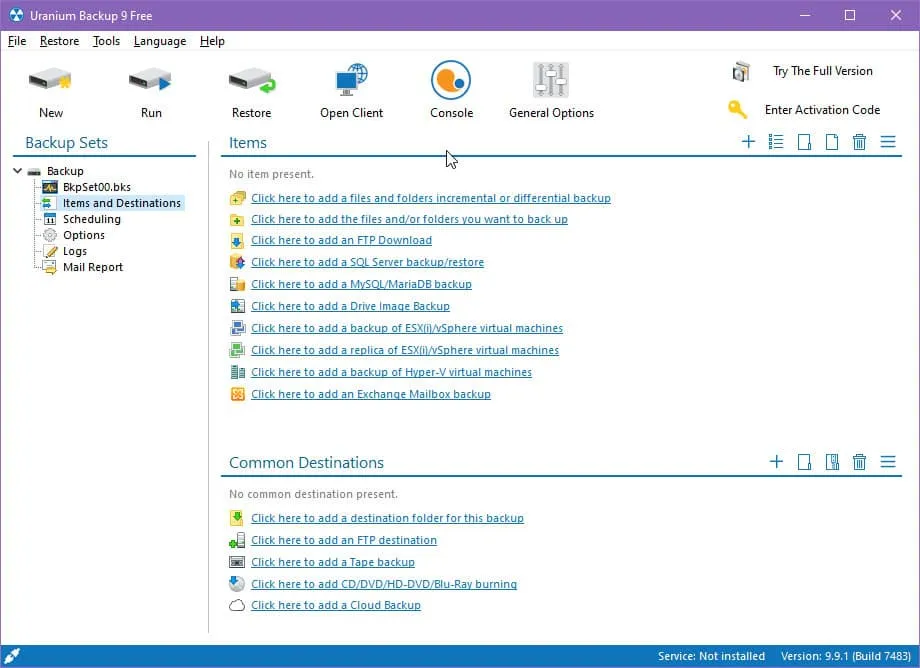
Una delle migliori funzionalità è il backup e il ripristino basati su template . Troverai un elenco di collegamenti ipertestuali nella schermata iniziale del software. Ad esempio, se clicchi sull’opzione di backup/ripristino di SQL Server , si aprirà un’apposita procedura guidata per guidarti.
Prezzi: puoi usare i servizi base gratuitamente. Sono consentiti sia l’uso non commerciale che quello commerciale. Se hai bisogno di una soluzione completa, puoi iniziare con il piano Base a € 80,00 per un PC Windows fisico o virtuale.
| Professionisti | Contro |
| È disponibile per la valutazione un piano gratuito per sempre. | La curva di apprendimento è di livello intermedio. |
| Consente di creare un’immagine disco dell’intero sistema per il ripristino in caso di emergenza. | Impostare una connessione Cloud Client è una sfida. |
| Uranium supporta il backup continuo delle unità anche se si lavora su pochi file. | |
| Offre molteplici opzioni di archiviazione, come archiviazione locale, FTP, cloud e altro ancora. | |
| È possibile sincronizzare i file e le cartelle archiviati. |
Ottieni Uranium Backup gratuitamente!
Ripristino configurazione di sistema di Windows: il migliore per il ripristino dell’intero sistema
Ripristino configurazione di sistema di Windows è il programma di backup predefinito per PC. Microsoft lo ha introdotto in Windows XP ed è sempre esistito. Meglio di tutto, non richiede manutenzione. A meno che tu non abbia disabilitato manualmente l’app, il tuo sistema operativo Windows spesso creerà automaticamente un punto di ripristino del sistema.
Di solito accade quando si apporta una modifica importante, come l’installazione di un’applicazione , di un driver hardware o di un aggiornamento delle funzionalità di Windows .
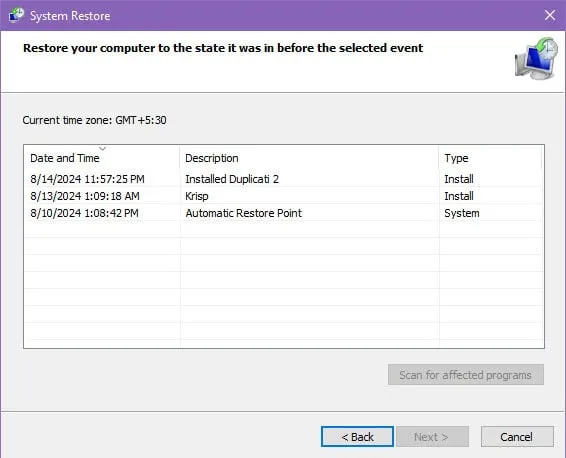
Tuttavia, puoi anche creare manualmente un punto di ripristino del sistema. Ad esempio, subito dopo aver installato un nuovo sistema operativo Windows 11 e aver aggiornato i driver, potresti volerne creare uno. In futuro, se noti un calo considerevole delle prestazioni del sistema, puoi tornare all’ultima configurazione valida nota.
Ripristino configurazione di sistema di Windows crea una tabella di backup per data e ora . Puoi usare questo database per scegliere lo snapshot per il ripristino. Pertanto, puoi anche selezionarlo come alternativa a Time Machine per Windows poiché questa tabella funziona in modo simile alla sua funzione di cronologia.
| Professionisti | Contro |
| Richiede poca o nessuna manutenzione. | Non è possibile creare punti di ripristino del sistema su un archivio cloud. |
| Curva di apprendimento praticamente nulla. | Non è possibile importare punti di ripristino da strumenti di terze parti. |
| Disponibile per un’ampia gamma di sistemi operativi Windows. | Non salva cartelle e file singolarmente. Crea un’immagine di sistema predefinita per il ripristino. |
| Non occupa molto spazio di archiviazione interna. | L’app non dispone della maggior parte delle funzionalità offerte dai moderni software di backup e ripristino, come Time Machine di macOS. |
Come ho scelto la migliore alternativa a Time Machine per Windows
Ecco cosa ho preso in considerazione nella scelta delle app di cui sopra:
- Creazione di backup: ad eccezione di Ripristino configurazione di sistema di Windows, tutti i programmi menzionati possono effettuare snapshot dell’intero sistema, partizioni, unità, cartelle e file. È possibile configurare immagini di backup a livelli granulari.
- Crea un’immagine dell’intero sistema: per scopi di ripristino di emergenza, questi strumenti consentono di creare un supporto avviabile per ripristinare rapidamente il PC.
- Prestazioni: la maggior parte di queste app funziona in modo silenzioso se programmato oppure non viene eseguita in background se non programmato.
- Backup in loco e online: è possibile archiviare gli snapshot sul PC o nell’archivio cloud.
- Crittografia: le immagini di backup possono essere crittografate in modo che nessun altro possa accedere ai contenuti riservati.
- Pianificazione del backup: tutte le app consentono la pianificazione automatica.
- Gestione delle versioni dei file: la maggior parte di queste app è adatta alla gestione di diverse versioni dei file.
- Supporto per FTP, AFP e SMB: è possibile configurarli per archiviare i backup su NAS, server FTP remoti e altro ancora.
Riepilogo
Questa lista dovrebbe evitarti di investire troppo tempo nella ricerca di programmi di backup e ripristino. Prova queste app sul tuo PC per sperimentare le loro funzionalità e prestazioni. Ora puoi scegliere la migliore alternativa a Time Machine per Windows e commentare qui sotto per farci sapere quale ti piace.
Potrebbe anche interessarti queste opzioni di backup avviabili.



Lascia un commento